php小编西瓜为大家带来了WPSPDF替换其中一页的简便操作方法。WPSPDF是一款强大的WordPress插件,可用于生成和管理PDF文件。有时候我们需要替换PDF文件中的某一页,但却不知道如何操作。其实,只需进行简单的步骤,就能轻松实现替换页面的目标。接下来,我们将详细介绍具体的操作步骤,让您轻松掌握这一技巧。
首先我们打开要替换的PDF文件,点击上方菜单栏页面-替换页面。
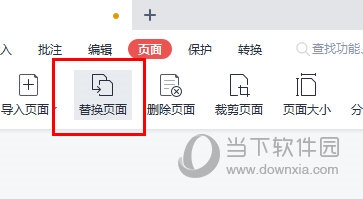
选择需要替换的新PDF文件。
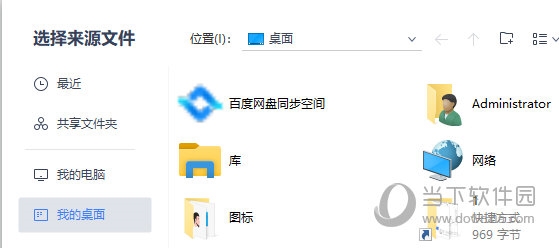
弹出替换页面窗口,假若我们想替换原PDF从第2页到第10页的内容,替换为新PDF文件中的第10到第18页的内容。
在“原页面”中输入“2到10”,在“替换为”-“使用页面”中输入“10-18”。
点击确认替换,即可将原PDF文件所选页面替换成新PDF所选页面。
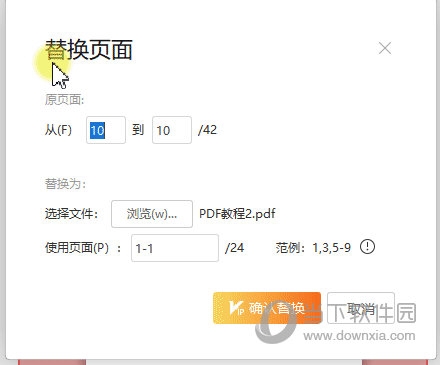
以上是WPSPDF怎么替换其中的一页 一个操作即可的详细内容。更多信息请关注PHP中文网其他相关文章!




